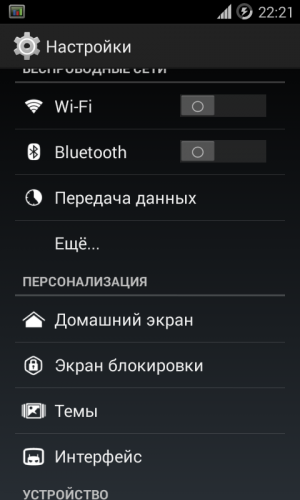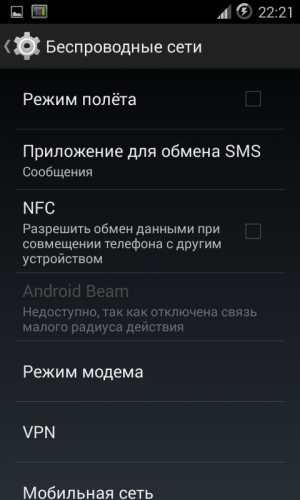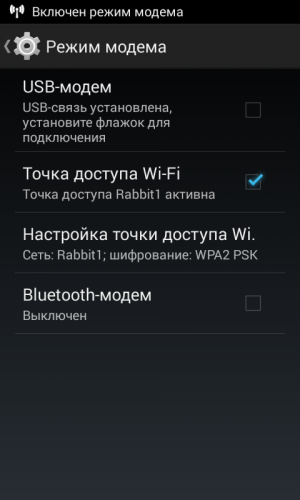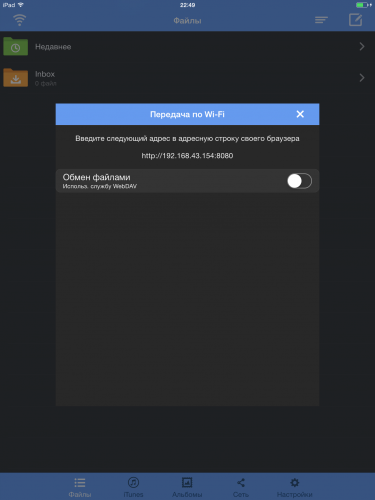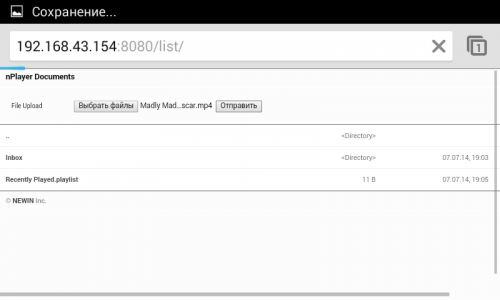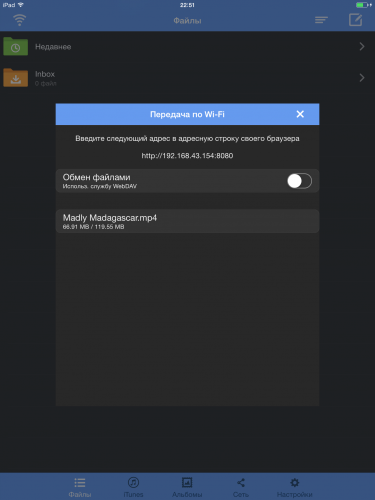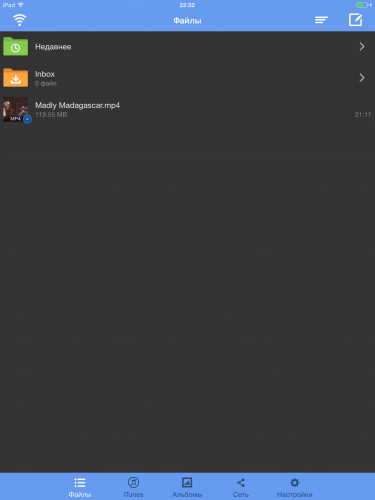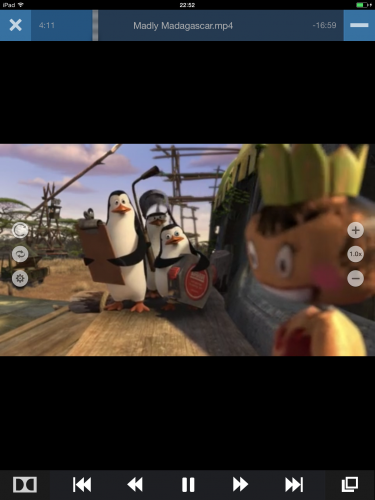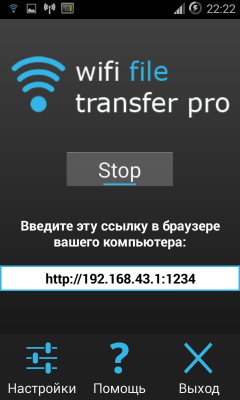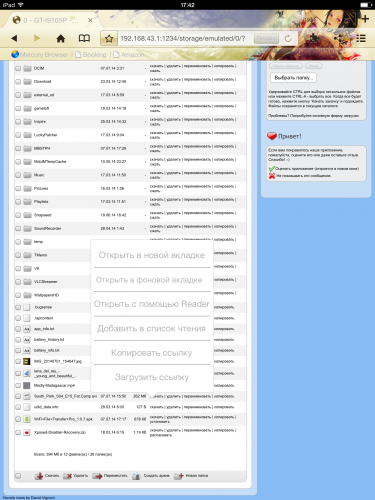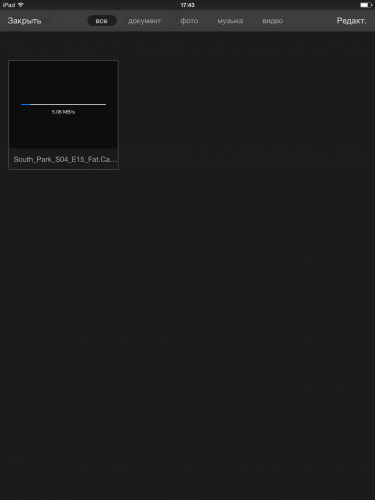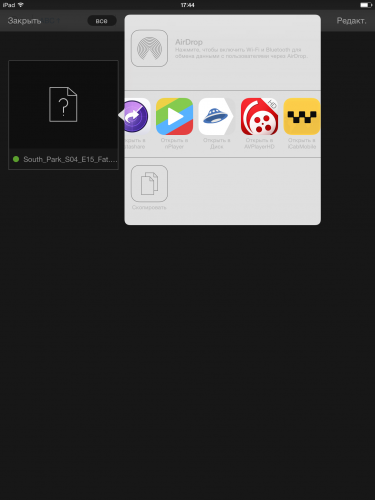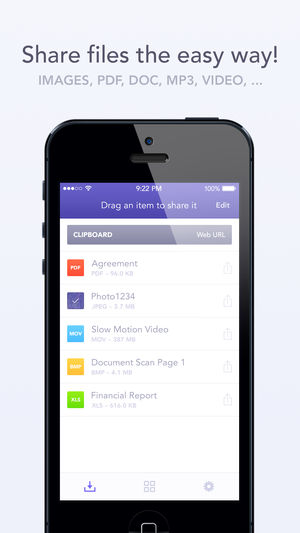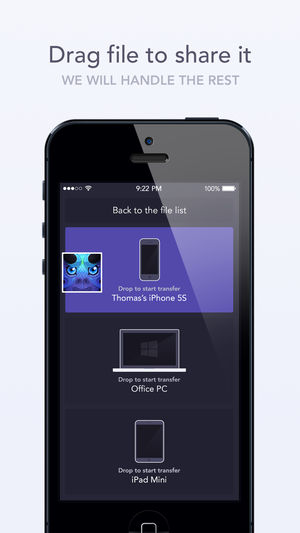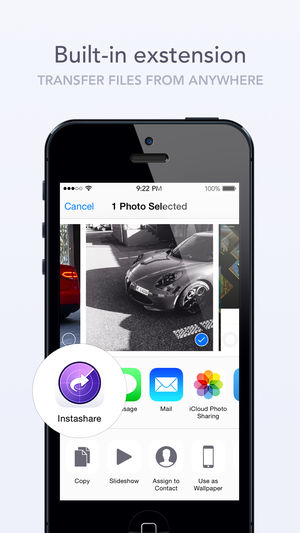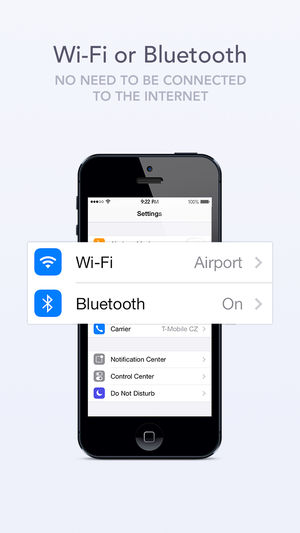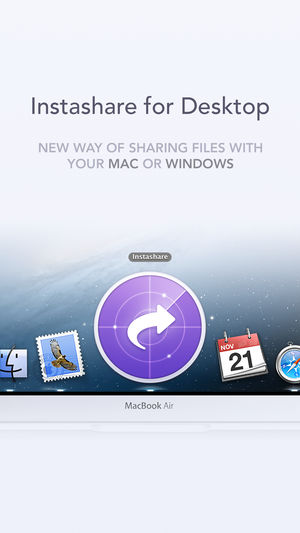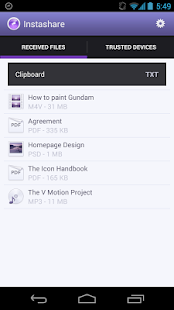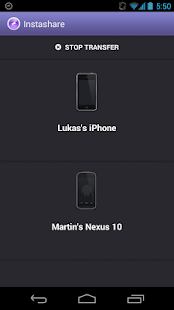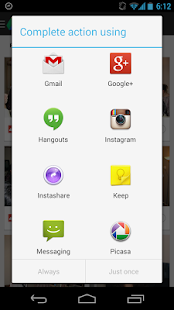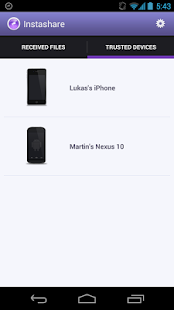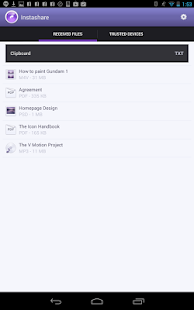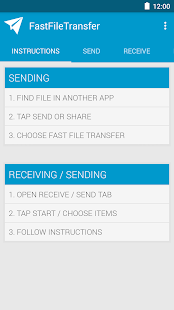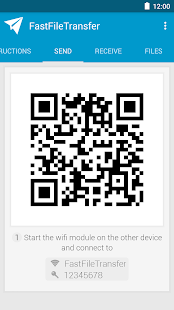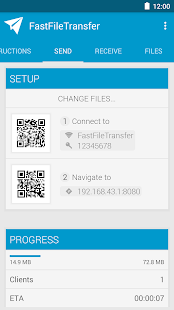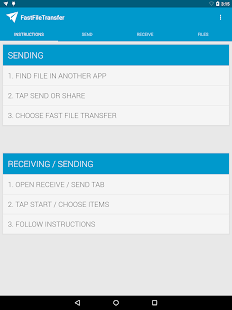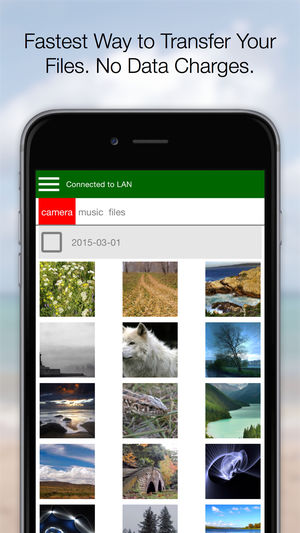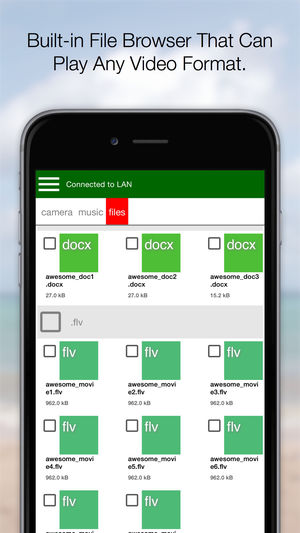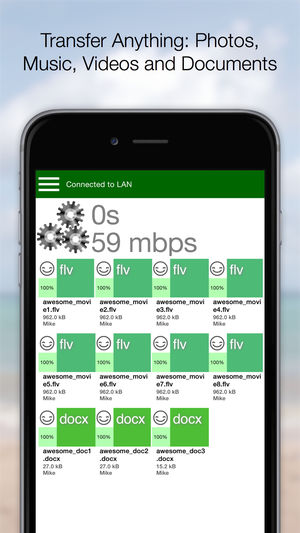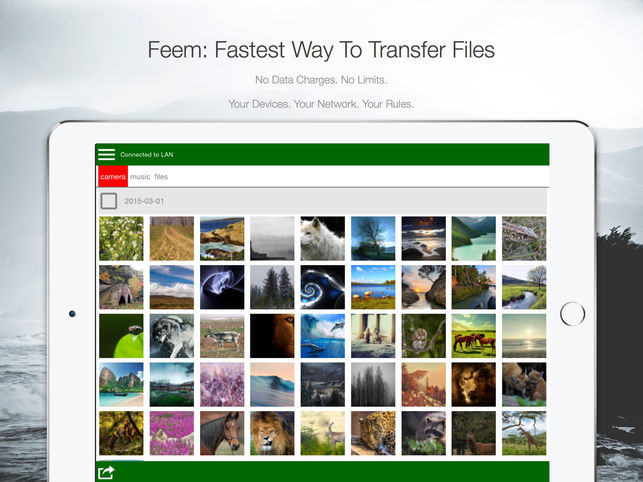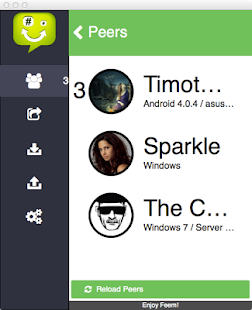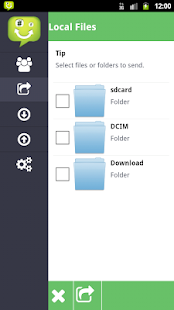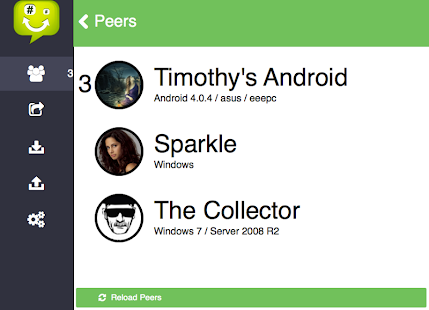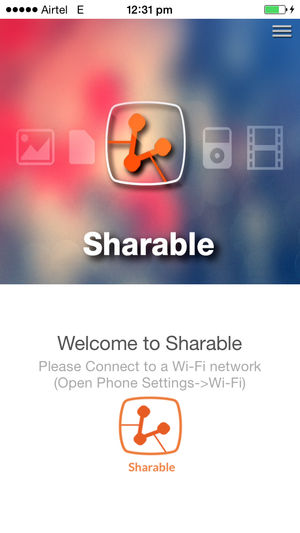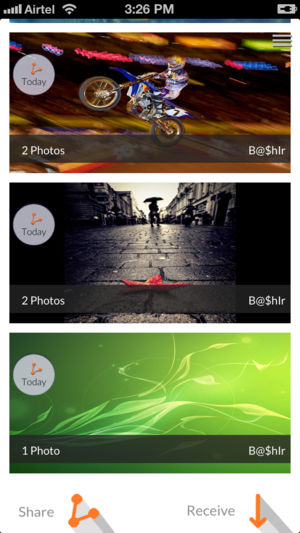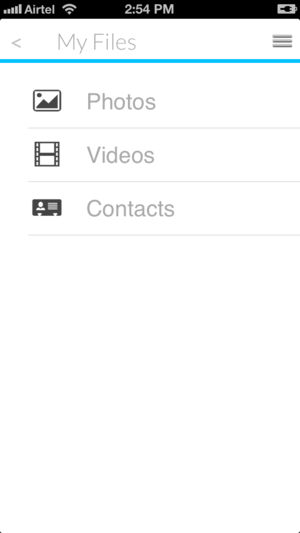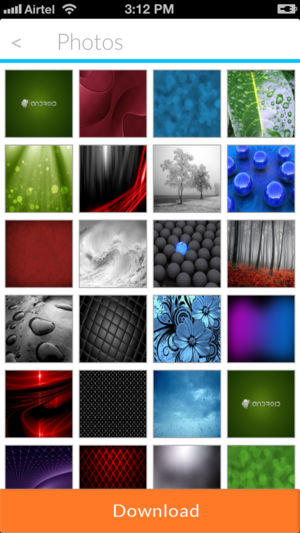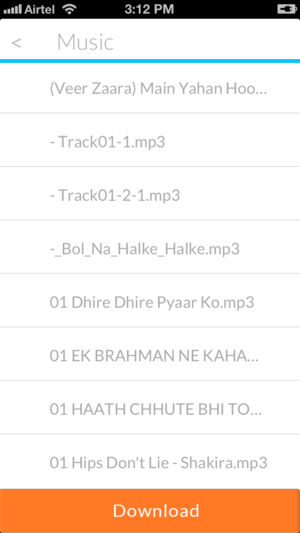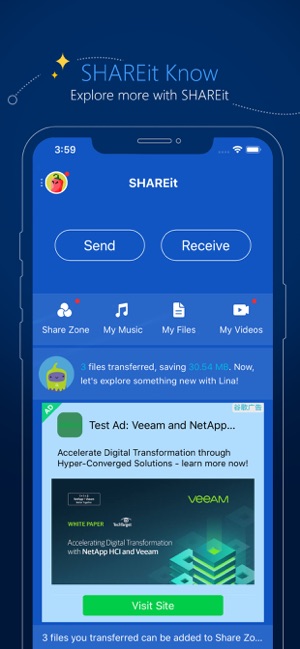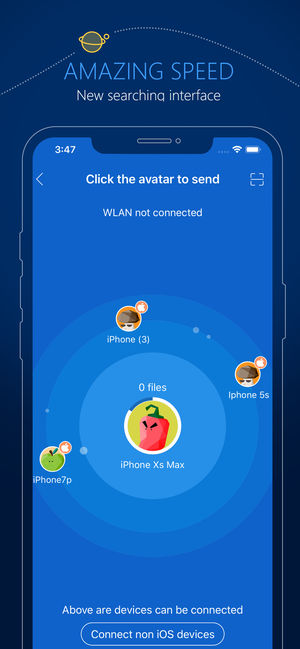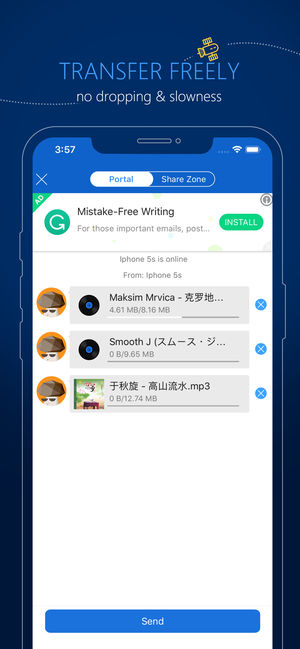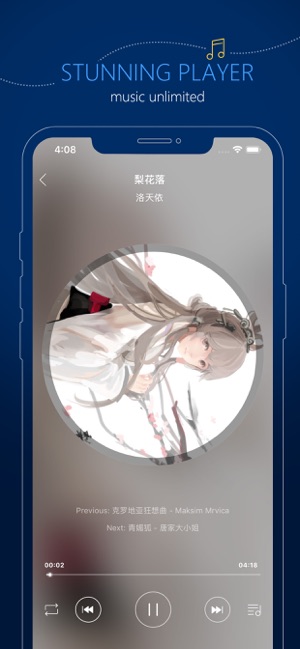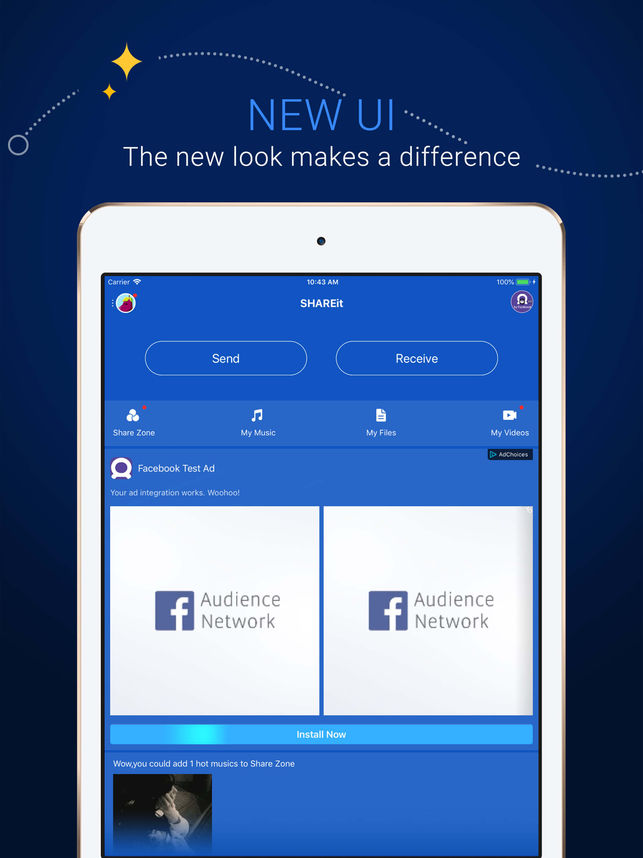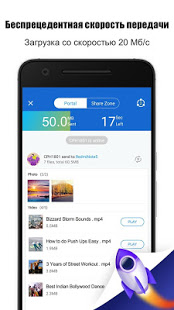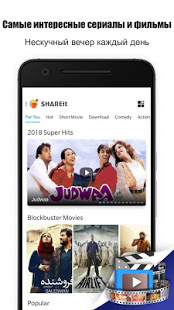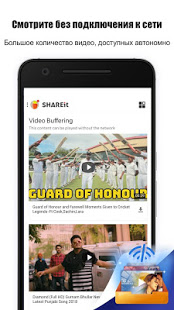- Как пользоваться Bluetooth на Айфоне?
- Для чего пригодится блютуз на Айфоне
- Как настроить Блютуз-подключение
- Как отключить устройство от Bluetooth
- Можно ли обойти запрет на обмен файлами через Bluetooth
- Не работает Bluetooth на iPhone: что делать?
- Заключение
- Как передать файл по Bluetooth с iPhone
- Установка приложения
- Передача файлов
- Как отправить фото по блютузу с айфона
- Различие систем и решение проблемы
- Отправка с iOS
- Получение с Android-девайса
- Как на Айфоне передать через блютуз файлы
- Как передать файлы с iPhone на устройства Android?
- Через Facebook Messenger, Google Hangouts, Viber и т.д.
- Через электронную почту
- Отправка с помощью облачных сервисов
- Использование приложений для передачи файлов
- Использование компьютера
- 5 приложений для прямой отправки файлов с iOS на Android
- Instashare
- Fast File Transfer
- Sharable
- SHAREit
Как пользоваться Bluetooth на Айфоне?
Владельцы iPhone, обнаруживая Bluetooth в настройках гаджета, недоумевают: известно, что передать данные без проводов с Айфона можно только на другие «яблочные» устройства благодаря функции AirDrop. Так зачем же нужен Bluetooth на аппаратах Apple?
Для чего пригодится блютуз на Айфоне
Bluetooth на гаджетах Apple необходим прежде всего для подключения различных дополнительных устройств — а именно:
- Телефонных гарнитур. Беспроводных наушников, клавиатур и компьютерных мышек. Видеотехники (скажем, телевизоров). «Умных» часов. Селфи-палок.
Кроме того, технология AirDrop использует комбинацию Wi-Fi и Bluetooth, что делает возможным беспроводной обмен данными между обладателями девайсов Apple. О технологии AirDrop подробно рассказано здесь.
Как настроить Блютуз-подключение
Сразу отметим, что подключить к iPhone по Bluetooth можно устройства, произведённые не только фирмой Apple. Например, гарнитуры от известной компании Jabra отлично взаимодействуют с Айфонами.
О том, совместимо ли устройство с «яблочными» гаджетами, нужно поинтересоваться у консультанта при покупке. Если же вы покупаете через интернет, стоит предварительно убедиться, что девайс поддерживает профили, соответствующие определённой модели iPhone, самостоятельно. Данные о необходимых профилях присутствуют на этой странице.
Подключать iPhone к девайсу по Bluetooth следует так:
Шаг 1. Убедитесь, что оба устройства заряжены, и расположите их таким образом, чтобы расстояние между ними не превышало 10 метров.
Шаг 2. Активируйте Bluetooth-модуль на дополнительном девайсе — как это сделать, описано в инструкции от производителя.
Шаг 3. В меню «Настройки» Айфона отыщите раздел «Bluetooth» и зайдите в него.
Шаг 4. Передвиньте ползунок напротив «Bluetooth» в активное положение.
Активировать Bluetooth можно и иначе: вызвать «Центр Контроля» свайпом снизу-вверх и нажать на иконку с соответствующим символом.
О том, что Bluetooth включен, можно узнать по следующим признакам:
- Иконка в «Центре Контроля» окрасилась в белый цвет. Рядом с индикатором батареи появился небольшой значок Bluetooth.
Шаг 5. Дождитесь, когда Айфон завершит поиск, и нажмите на название необходимого девайса в разделе «Устройства» («Devices»).
Шаг 6. Введите PIN-код – найти его можно в документации, прилагающейся к подключаемому девайсу. Если отыскать пароль не получается (что вполне возможно, так как документация составляется на языке производителя), испробуйте простые комбинации вроде 0000 или 1234.
После того как устройство будет подключено, статус напротив его названия поменяется на «Connected». В дальнейшем вводить пароль снова не придётся – Айфон запомнит сопряжение.
Рекомендуется отключать Bluetooth сразу по окончании сеанса, иначе заряд батареи iPhone будет расходоваться очень быстро.
Как отключить устройство от Bluetooth
Отключение от Bluetooth Айфона нужно производить так:
Шаг 1. Зайдите в раздел настроек «Bluetooth».
Шаг 2. Нажмите на иконку с литерой «i» напротив названия подключённого устройства.
Шаг 3. Кликните на кнопку «Disconnect» («Отключить»).
Соединение будет разорвано.
Если вы больше не собираетесь пользоваться девайсом, с которым на Айфоне установлено сопряжение, можно удалить пару. Для этого:
Шаг 1. Нажмите кнопку «Forget This Device» («Забыть это устройство»), которая располагается ниже «Disconnect».
Шаг 2. Подтвердите, что желаете разорвать сопряжение – в появившемся меню кликните на «Forget Device» («Забыть устройство»).
Когда вы вернётесь на предыдущий экран iPhone, то увидите, что в блоке «Мои устройства» название отключенного девайса больше не фигурирует.
Можно ли обойти запрет на обмен файлами через Bluetooth
Компания Apple не позволяет пользователям передавать данные через Блютуз по двум причинам:
- Это нарушает авторские права на музыку, программы, фильмы. Передача по Bluetooth небезопасна – в системе Айфона могут завестись вирусы.
Однако несмотря на неодобрение Apple, отправлять файлы через Блютуз возможно – правда, для этого сначала придётся сделать джейлбрейк устройства. Далее нужно загрузить из Cydia один из трёх твиков, каждый из которых является платным.
Твик №1. iBluetooth. Это небольшая по размеру (весит чуть более 200 Кб) и очень простая утилита. Для передачи данных нужно активировать Блютуз в настройках iPhone, затем зайти в iBluetooth и выбрать через это приложение изображение, которое следует отправить. Пользователю твика даётся демо-период в 7 бесплатных дней – в течение этого периода юзер должен убедиться в эффективности программы. Цена полной версии утилиты – 3.99$.
Твик №2. AirBlue Sharing. Этот твик не из дешёвых – его стоимость составляет 4.99$. Однако пользователи, вынужденные постоянно передавать файлы «по воздуху», наверняка останутся довольны простотой этой программы. Никакие настройки не требуются – владельцу Айфона необходимо лишь долго нажать на нужный файл, и появится окно, предлагающее выбрать девайс, на который будет отправлено сообщение.
Если другой пользователь захочет вам передать фото по блютузу, на экране вашего гаджета c AirBlue Sharing появится запрос на принятие файла.
Благодаря твику AirBlue Sharing владелец Айфона сможет обмениваться данными не только с другими обладателями «яблочных» гаджетов, но и с пользователями Android, Windows Phone, BlackBerry OS.
Твик №3. Celeste 2. Этот твик наиболее дорогой: его цена – около 7 долларов. Столь высокая стоимость обусловлена, вероятно, тем, что программа интегрирована с сервисом Gremlin, который даёт возможность быстро перенести принятые файлы в стандартную медиатеку iOS. Доступно приложение Celeste 2 в репозитарии BigBoss.
Пользоваться Celeste 2 тоже очень просто: нужно выбрать файл для передачи, вызвать меню «Поделиться» и нажать на кнопку «Send with Celeste».
Контролировать передачу данных можно в «Центре уведомлений». О том, что отправка успешно завершена, приложение оповестит специальным баннером.
Не работает Bluetooth на iPhone: что делать?
Bluetooth – довольно простая технология, поэтому причины, почему не подключается Блютуз-гарнитура к Айфону, как правило, прозаичны:
- Пользователь забыл включить девайс или просто не разобрался, как это делается. На девайсе или на самом Айфоне разряжена батарея. Пользователь расположил устройства на слишком большом расстоянии друг от друга. Между устройствами находится препятствие, через которое не может проникнуть сигнал (например, стена). На гаджете установлена iOS устаревшей версии либо девайс просто не совместим с iPhone данной модификации.
Пользователю iPhone, столкнувшемуся с проблемами при подключении по Bluetooth, рекомендуется перезагрузить оба устройства и обновить свой гаджет до последней актуальной версии операционной системы (при необходимости). Если такие меры не помогли, нужно удалить созданную пару и установить новое сопряжение.
Заключение
Главная причина, по которой пользователи мобильной техники недолюбливают устройства Apple – закрытость. Передать данные с iPhone так же просто, как с Android, не получится: Bluetooth Айфона сопрягается только с дополнительными девайсами, вроде гарнитур и беспроводных колонок, а вот использовать его для отправки / приёма файлов невозможно.
Впрочем, компьютерные умельцы научились обходить и это ограничение – использовать Bluetooth «по полной» позволят твики, продающиеся в Cydia. Пользователям, которые не желают «ломать» iPhone и тратить деньги на дополнительный софт, придётся довольствоваться AirDrop – функцией, которая, увы, пока не способна похвастать стабильной работой.
Источник
Как передать файл по Bluetooth с iPhone
время чтения: 2 минуты
Здравствуйте, дорогие читатели! Уверен, у многих из вас возникал вопрос передачи данных на iPhone через bluetooth, так как вроде бы это обычный и уже ставший классикой функционал, доступный нам ещё со времен различных цветных «нокий».
И вот вы приобретаете iPhone, и хотите, например, передать фотографию по этому самому bluetooth какому-либо другу-товарищу с девайсом на Android. И в самый ответственный момент вы понимаете, что такой опции в iPhone банально нет и друг-товарищ начинает смотреть на вас косо, а то и издеваться на этот счет, приговаривая «ну это же iPhone. » и так далее. Но сегодня я расскажу вам, как исправить это досадное недоразумение и утереть нос нерадивым Android-манам.
Или не совсем утереть. Да, можно кое-что сделать, чтобы передавать файлы через блютуз на Айфоне, но к сожалению, доступна эта возможность только владельцев телефонов с установленным Jailbreak на борту.
Установка приложения
Чтобы с iPhone передать файл по Bluetooth, делаем следующее:
- Заходим в Cydia.
- В поиске набираем «Airblue sharing» без кавычек.
- В результатах поиска видим твик с одноименным названием. Сразу говорю: твик платный, стоит он 4.99$. Да, можно поискать репозитории, где твик будет взломан и распространяться будет бесплатно, но я никаких ссылок давать не буду, так как не поддерживаю кражу приложений, как и весь наш ресурс.
- Устанавливаем твик и радуемся, теперь мы можем передавать файлы с iphone по bluetooth
Airblue Sharing — это системный твик, который не является приложением и дает нам возможность передавать файлы через bluetooth в любых файл менеджерах, которые имеют функцию «Открыть файл в. «.
Среди его возможностей:
- Не требует настроек.
- Соединение не требует переподключение к одному и тому же устройству.
- Скорость до 1.7 Мб/с.
- Автоматическое отключение bluetooth после передачи.
- Возможность передачи файлов по wi-fi (только между iOS устройствами).
- Отправка нескольких файлов одновременно.
- Совместимость с большинством современных модулей Bluetooth.
Например, файл-менеджер с названием iFile.
Передача файлов
Для того, чтобы передать файл по Bluetooth, делаем следующие простые действия:
- Заходим в файл-менеджер.
- Выбираем файл для передачи, «Открыть файл в. » и нажимаем на вариант «Bluetooth»
- Всё, файл передается!
Ещё кое-что: для того, чтобы передать файл с iPhone на iPhone, у девайса-рецепиента должен стоять такой же набор из Файл-менеджера + твик.
Источник
Как отправить фото по блютузу с айфона
Различие систем и решение проблемы
Две платформы, конкурирующие между собой, не перестают вести борьбу на рынке. Они имеют свои плюсы и минусы, между ними происходят постоянные споры, и, так как системы абсолютно разные, возникает проблема при обмене данными. Несмотря на то, что iOS считается более успешной в плане наличия инновационных фичей, передача данных с использованием функции Bluetooth у нее отсутствует. Разработчики объясняют это соображениями безопасности.
Отправка с iOS
В приложении Cydia пользователь может отыскать множество твиков, но для этого нужен . Рассмотрим утилиту, которая поможет нам совершить обмен. Ее название Airblue sharing, она доступна для обеих платформ. Утилита очень простая и удобна в использовании. Ее можно использовать, например, для передачи фотографий из iPhone на Android через Bluetooth.
- Перейдите в магазин приложений под названием Cydia.
В поле для поиска введите следующее: Airblue sharing.
По окончании поиска отобразится запрашиваемая программа.
Примечание: так как система имеет большую фильтрацию приложений и хорошую репутацию по безопасности и качеству, приложения тут платные. Стоимость утилиты будет около 4.99$. Но возможно найти взломанную версию.
Примечание: кроме фото, вы также имеете возможность совершать отправку файлов с iPhone на Android через Bluetooth. Для этого используйте файловый менеджер, встроенный в приложение, которое скачивали выше.
Действия в проводнике:
- Перейдите в файловый менеджер описанного нами приложения.
Укажите на необходимый документ.
После нажатия на него отобразится всплывающее окно с устройствами, на которые в данный момент можно отослать файл.
Данные успешно будут переданы. Скорость передачи может достигать до 1,7 Мб/с.
Получение с Android-девайса
Аналогично первому случаю запустите наше приложение для обмена файлами.
- Сделайте свайп вправо для просмотра специального меню.
- Чтобы ваш гаджет смогла увидеть система от Google, необходимо активировать функцию Enable Receiving.
Опустив шторку, можно проследить за процессом приема.
После завершения передачи вы будете уведомлены об этом.
У вас откроется возможность обмена музыки, документов, изображений, контактов с абсолютно любым расширением. Теперь вы можете использовать функцию Bluetooth, и передача файлов с iPhone на Android не составит вам никакого труда.
>Как передать файлы между iPhone и Android: Видео
Как на Айфоне передать через блютуз файлы
Статьи и Лайфхаки

Сделать возможной передачу файлов на Айфоне не так уж сложно, но для этого потребуется «Jailbreak», что может привести к потере гарантии на телефон.
Настройка передачи через блютуз в Айфоне, как это сделать, используя «Airblue sharing»
Мы будем использовать приложение «Cydia», которое является аналогом фирменного «App Store». Понадобится установить его на ваш Айфон или ПК, воспользуйтесь ссылкой cydiainstaller.net/download/. Инструкции по «Jailbreak» вы можете найти там же.
В поле поиска введите «Airblue sharing» и установите этот твик. К слову о цене – это платное расширение, но вы можете поискать в интернете взломанные версии.
После установки вы получите возможность передавать файлы на своем Айфоне.
Как передать файл через блютуз на Айфоне – подробная инструкция
Чтобы передать файл на другое устройство, нужно зайти в любой из файловых менеджеров, которые позволяют открывать документы с помощью других программ, например «iFile».
Приложение тоже доступно в магазине «Cydia», скачать его можно бесплатно. Pro-версия стоит денег, но нам хватит и ограниченного функционала.
Выберите файл, из открывшегося списка нажмите на «Bluetooth» и отправьте на нужное вам устройство. Теперь вы знаете, как на Айфоне передать через блютуз.
Для того, чтобы передать файлы с одного Айфона на другой Айфон, нужно установить «Airblue sharing» и «iFile» на оба смартфона. После этого у вас появится возможность обмениваться данными не только через Bluetooth, но и через Wi-Fi, что гораздо быстрее во многих случаях.
Как передать файлы с Android на iOS на скорости 1-4 мегабайта в секунду (особенно удобно для передачи фильмов)
Описание: Поехали в отпуск, а у вас (допустим) смартфон на Android а планшет iPad, но на планшете места не достаточно, что бы хранить фильмотеку/фото/документы/прочее? Я использую свой телефон, в качестве хранилища нужных мне файлов для iPad, ибо к смартфону на Android можно подключить по USB-OTG кабелю и USB-флешку, HDD накопитель, или microSD флешку в сам смартфон. На Android есть множество приложений которые позволят вам сделать из устройства WiFi хранилище файлов.
Самое главное — Передача файлов может осуществляться по типу Bluetooth, НО ЧЕРЕЗ WIFI на скорости 1-4мегабайта в секунду, что в десятки раз выше чем у блютуза — т.е. с одного устройства отправили, на второе получили, устройств посредников не нужно, что очень подходит, если вы где-то в глухомани без интернета и WiFi сетей. Но если Wifi сеть все-же доступна, можно и через нее отправлять файлы. Но сама фишка способа — что вообще посредники устройства не нужны. Об этом в инструкциях на ваш выбор.
Еще один важный момент — JailBreak не нужен, без него тоже можно передавать фильмы, документы, фото и даже музыку.
Инструкция 2.0
Нужные программы для Android и их настройка:
1. В GooglePlay скачиваем бесплатную версию приложения WiFi File Transfer WiFi File Transfer Или скачиваем прямо здесь и сейчас взломанную Pro версию этой программы: 
(есть альтернатива WifiDroid, но мне не нравиться в ней интерфейс) Устанавливаем, запускаем. Жмем Start Server. В браузере на iOS (или макбуке, или ПК, или где угодно) вводим адрес который в программе появился ниже (см. ниже, у вас он может отличаться). И можем скачивать файлы. Как? Есть масса способов, читайте ниже где будет большая жирная надпись Скачка Файлов
2. Если ваши гаджеты подключены к сети WiFi — то здесь закончили (но на всякий случай, прочтите то что ниже, пригодится).
3. Если там где вы будете находится нет WiFi, то все элементарно просто — заходим в настройки устройства на Android, включаем режим модема (см. скриншоты — как) Мобильный интернет — можно отрубить, нам он не нужен.
Инструкция в скриншотах — Как включить режим модема
Нужные программы для iOSтут есть свои нюансы, так что внимательней:
1. Фильмы и музыка — тут вот и есть нюансы.
Качаем nPlayer (универсальное), запускаем nPlayer, и просто слева вверху нажимаем на значек WIFI — в окошечке нам предложат ввести адрес типа http://192.168.xxx.xxx:XXXX — вводим например на Android устройстве этот адрес в нормальный браузер (Chrome) и там разбираемся с отправкой ВИДЕО файлов. На iOS устройстве будет показан прогресс передачи и тд. См скриншоты
Пример передачи видео-файлов в nPlayer
Есть еще один плеер — AVPlayer — но я его не рекомендую, так как nPlayer — он не умеет.
2. Музыка — ее тоже можно открыть через nPlayer (универсальное) тем-же способом что и видео.
3. Документы — Smart Office 2 Как скачивать документы — читайте ниже где будет большая жирная надпись Скачка Файлов
—
nPlayer — бесплатно — без JailBreak — можно скачать через программу для Windows — 25PP. Об этом тут 25 PP
4. ну и одно из самых главных — браузер с поддержкой скачки файлов — я использую Mercury (ссылка ведет на бесплатную версию, есть и платная, в чем их отличия — не вникал — но опция загрузки доступна в обеих.). Есть еще iCabMobile — им тоже можно качать.
СКАЧКА ФАЙЛОВ
1. На Android устройстве запускаем программу WIFI File Transfer — и видим адрес типа «http://192.168.xxx.xxx:XXXX» этот адрес нужно ввести на iOS устройстве.
2. На iOS устройстве через браузер Mercury заходим по полученному в программе WiFi File Transfer адресу — перед нами вся файловая система. Если у вас есть подключенные к андроид устройству USB-OTG флешки или HDD, или microSD — тут все это есть. Просто внимательно смотрим. Ну и собственно скачиваем нужное. Сразу говорю — качать видео таким способом можно (КРОМЕ .MP4, оно не скачается), однако это не удобно, используйте способ со скачкой музыки и фильмов в nPlayer.
Скриншоты
Если есть JailBreak Качаем iFile, запускаем, внизу программы видим значек планету — нажимаем. Появляется лог — там адрес вида http://192.168.xxx.xxx:XXXX — вводим его на устройстве, с которого хотим отправить файлы на iOS устройство, и получаем доступ к файловой системе iOS с которого ходим передать файлы на на iOS устройство (любые файлы)
Спокойно!! На самом деле — все это дело СЕКУНД (не считая скачек), просто я тут привел различные способы и максимально все пояснил.
Сообщение отредактировал PikNic — 03.11.15, 12:06
Как передать файлы с iPhone на устройства Android?
Вот несколько способов.
Через Facebook Messenger, Google Hangouts, Viber и т.д.
Очень популярно обмениваться фотографиями и видеозаписями через любимые IM-клиенты, такие как Facebook Messenger, Google Hangouts, Viber, Skype, CHATON, WhatsApp, Kakao Talk, BBM и подобные. Эти сервисы, доступные и на iOS, и на Android, просты в использовании и позволяют отправлять изображения пакетами. С другой стороны, большинство из них уменьшает размер исходящего фото для сохранения данных и ускорения процесса. Другими словами, полученное изображение не будет первоначального качества. Если это для вас не проблема, пользуйтесь тем сервисом мгновенных сообщений, который вам больше нравится.
Через электронную почту
Каждый iPhone имеет полнофункциональное приложение электронной почты, и даже начинающий пользователь скорее всего знает, как им пользоваться. С его помощью можно легко отправить одну-две фотографии приятелю, независимо от марки и модели смартфона получателя. К сожалению, есть ряд ограничений для этого способа отправки, и один из них — лимит по передаче данных. Почта Apple имеет предел вложений 20 Мб, в то время как Gmail позволяет присоединять не более 25 МБ к электронному письму. Эти ограничения можно обойти, используя облачный сервис, но не намного.
Отправка с помощью облачных сервисов
Облачные сервисы можно использовать не только для резервного копирования данных. Большинство из них дают нам возможность легко обмениваться файлами и фото с другими пользователями Android. Dropbox и Google Drive идеально подходят для этой цели, они способны генерировать защищенные ссылки на ваши изображения в полном разрешении. Услуги бесплатны для пользователя, если ему не нужно больше места, чем то, которое предлагает бесплатный аккаунт. Dropbox предоставляет только 2 Гб бесплатно, но объем хранилища можно увеличить, получив дополнительное пространство, привлекая друзей и/или выполняя различные задачи. С другой стороны, бесплатный аккаунт Google Drive дает щедрые 15 Гб, но пространство распределяется между вашими аккаунтами в Google+ и Gmail.
Использование приложений для передачи файлов
В настоящее время существуют приложения для чего бы то ни было, в том числе для быстрого и легкого обмена файлами. Вот некоторые из них, которые хорошо работают на обеих прошивках. Фишка в том, что приложения для передачи файлов должны быть установлены на обоих устройствах. В противном случае, они не будут в состоянии связаться.
1. Send Anywhere — приложение надежно и просто в использовании. Вам даже не нужна учетная запись. Чтобы отправить фотографии и видео, нужно выбрать файлы из приложения, после чего генерируется уникальный 6-значный ключ. Получатель – пользователь Android с установленным Send Anywhere, передача начинается после ввода код в телефон или планшет. Данные передаются одноранговым способом по «оптимальному сетевому пути между устройствами», которые могут быть сеть Wi-Fi или Интернет.
2. Instashare — приложение, очень похожее на предыдущее, но менее надежное. Требуется включенный Bluetooth и у отправителя, и на устройстве получателя. Могут обнаружиться рядом находящиеся телефоны, в то время как сама передача данных идет по Wi-Fi.
3. Если ничего не работает, можно попробовать QikShare. Его рекламные объявления раздражают, но само приложение работает хорошо большую часть времени.
Использование компьютера
До тех пор, пока у вас есть необходимые USB кабели, вы можете скопировать изображения с помощью файлового менеджера компьютера. Процесс довольно прост и не требует доступа ни к интернету, ни установку дополнительного оборудования на iPhone или Android устройства, в отличие от способов, описанных выше. Это вариант подходит для передачи большого числа фотографий и видео или файлов большого размера.
5 приложений для прямой отправки файлов с iOS на Android
Благодаря развитию мессенджеров и социальных сетей, мы запросто можем обмениваться сообщениями, фото и видео с пользователями независимо от ОС, которую они используют. Однако при плохом интернете или его полном отсутствии передача файлов, в особенности больших, станет реальной проблемой. И все же решение есть — это приложения, которые передают файлы с устройства на устройство напрямую, то есть без интернета.
Instashare
Это приложение — одно из самых популярных. Работает оно по принципу drag’n’drop и поддерживает любые типы файлов. Вам нужно всего лишь включить поиск и перетащить нужный файл на иконку найденного устройства. Для работы приложение должно быть установлено на обоих девайсах, но, поскольку Instashare доступен для всех популярных платформ, это не проблема. Отличный вариант для старых устройств без поддержки AirDrop и Bluetooth LE.
Загрузить QR-Code Разработчик: Lukas Foldyna Цена: Бесплатно
Загрузить QR-Code Разработчик: TwoManShow s.r.o. Цена: Бесплатно
Fast File Transfer
Это приложение устанавливается на Android-устройство и позволяет создать Wi-Fi сеть, к которой подключится уже iOS-устройство. В пределах этой сети, на небольшом расстоянии, можно обмениваться файлами. Обмен осуществляется с помощью QR-кодов, поэтому на iOS-устройстве должен быть какой-нибудь QR-ридер (подойдет любой). Ссылка на скачивание содержится в коде, после считывания которого начинается передача файлов.
Загрузить QR-Code Разработчик: Florian Draschbacher Цена: Бесплатно
Feem работает так же, как и Instashare, отправляя файлы по локальной сети. При этом, конечно, приложение должно быть установлено на iOS- и Android-устройствах. Каждое из них получает свой логин, узнав который, на девайс можно отправлять файлы.

Загрузить QR-Code Разработчик: FeePerfect AG Цена: 195,71 ₽
Sharable
Это приложение тоже имеет сходство с Instashare, но, в отличие от него, полностью бесплатно, не содержит рекламы и не имеет каких-либо ограничений на размер передаваемых файлов. Устройства подключаются друг к другу напрямую по беспроводной локальной сети. Встроенный браузер файлов позволяет легко просматривать ваши фото и видео, а при необходимости — сохранять в «Фотопленку».
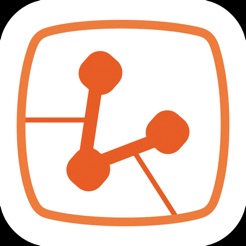
SHAREit
И еще одно приложение из этой категории. SHAREit также связывает устройства напрямую, а, значит, не расходует ваш интернет-трафик. Все устройства с установленным SHAREit могут находить друг друга автоматически, если находятся в зоне видимости. Кроме того, приложение позволяет одновременно не только передавать, но и принимать файлы, так что обмен будет происходить быстрее.
Загрузить QR-Code Разработчик: SHAREit Technologies Co. Ltd Цена: Бесплатно
Загрузить QR-Code Разработчик: SHAREit Technologies Co.Ltd Цена: Бесплатно
В заключение хочется сказать, что ввиду ограничений iOS разработчикам приходится идти на различные ухищрения, чтобы реализовать прямую передачу файлов с устройства на устройство (а тем более на другие платформы) теми скудными возможностями, которые есть в их распоряжении. Большинство приложений работают по одному принципу, требуют наличия установленного ПО на обоих устройствах и отличаются лишь визуально. Так что выбирайте, основываясь на своем вкусе.
Источник